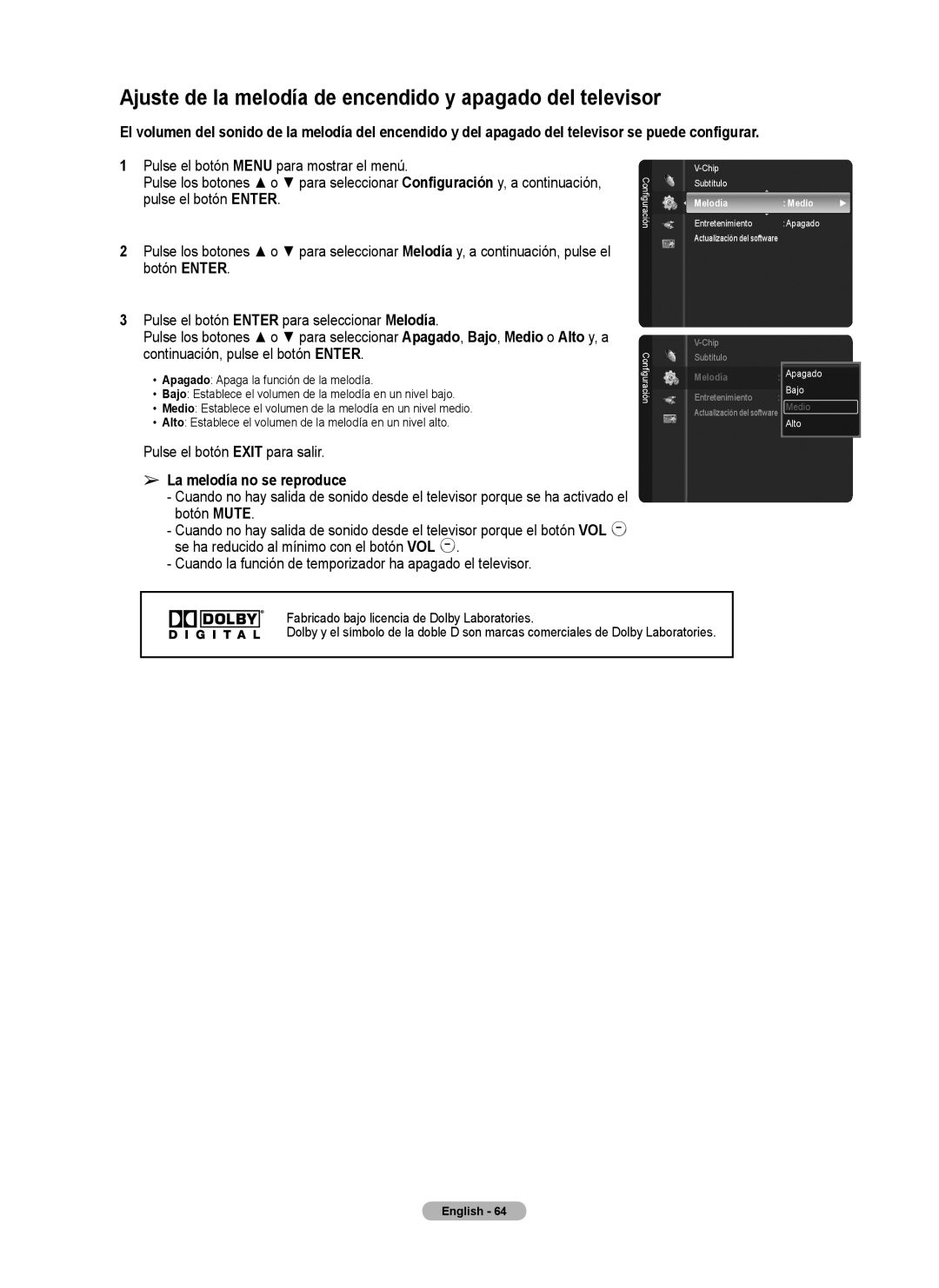Ajuste de la melodía de encendido y apagado del televisor
El volumen del sonido de la melodía del encendido y del apagado del televisor se puede configurar.
1 | Pulse el botón MENU para mostrar el menú. |
| |
| Pulse los botones ▲ o ▼ para seleccionar Configuración y, a continuación, | Configuración | Subtítulo |
| pulse el botón ENTER. | Entretenimiento | |
|
| Melodía | |
2 | Pulse los botones ▲ o ▼ para seleccionar Melodía y, a continuación, pulse el |
| Actualización del software |
|
|
botón ENTER.
: Medio ►
: Apagado
3Pulse el botón ENTER para seleccionar Melodía.
Pulse los botones ▲ o ▼ para seleccionar Apagado, Bajo, Medio o Alto y, a continuación, pulse el botón ENTER.
•Apagado: Apaga la función de la melodía.
•Bajo: Establece el volumen de la melodía en un nivel bajo.
•Medio: Establece el volumen de la melodía en un nivel medio.
•Alto: Establece el volumen de la melodía en un nivel alto.
Pulse el botón EXIT para salir.
➢La melodía no se reproduce
-Cuando no hay salida de sonido desde el televisor porque se ha activado el botón MUTE.
-Cuando no hay salida de sonido desde el televisor porque el botón VOL ![]() se ha reducido al mínimo con el botón VOL
se ha reducido al mínimo con el botón VOL ![]() .
.
-Cuando la función de temporizador ha apagado el televisor.
Configuración
Subtítulo
Apagado
Melodía : Medium ►
Bajo
Entretenimiento : Off Actualización del software Medio
Alto
Fabricado bajo licencia de Dolby Laboratories.
Dolby y el símbolo de la doble D son marcas comerciales de Dolby Laboratories.